Dit bericht bevat oplossingen om op te lossen Afsluitcode 8; Er is geen stuurprogramma gevonden dat op het huidige apparaat kan worden geïnstalleerd fout. Deze foutcode zorgt ervoor dat de gebruiker geen geïntegreerde Intel-graphics op zijn pc kan gebruiken. Het systeem kan geen compatibel stuurprogramma voor het apparaat vinden. Gelukkig kunt u deze suggesties volgen om dit op te lossen.

Fix Afsluitcode 8: er is geen stuurprogramma gevonden dat op het huidige apparaat kan worden geïnstalleerd
Repareren Er is geen stuurprogramma gevonden dat op het huidige apparaat kan worden geïnstalleerd fout, werk uw besturingssysteem bij en volg deze geteste oplossingen:
explorer exe. toepassingsfout
- Verwijder de externe PCI Express-kaart
- Controleer op stuurprogramma-updates
- Problemen oplossen in schone opstartmodus
- Herstel het BIOS naar de standaardwaarden
Laten we deze nu in detail bekijken.
1] Verwijder externe PCI Express-kaart
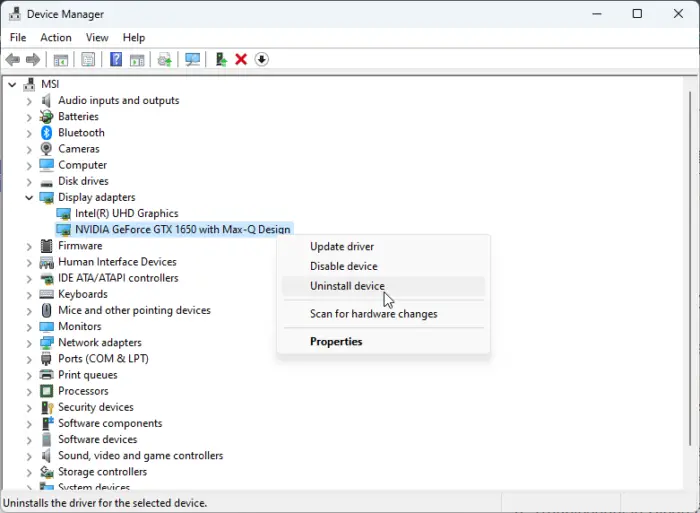
Als er op uw apparaat een externe PCI Express-kaart is geïnstalleerd, verwijdert u deze. Dit komt omdat wanneer een afzonderlijke grafische kaart aan het systeem wordt toegevoegd, deze de grafische weergave van de processor uitschakelt. Hier is hoe je het kunt doen:
- Klik op Begin , zoeken Apparaat beheerder en open het.
- Vouw de Beeldschermadapters sectie.
- Klik met de rechtermuisknop op uw PCI Express-kaart en selecteer Verwijderen .
2] Controleer op stuurprogramma-updates
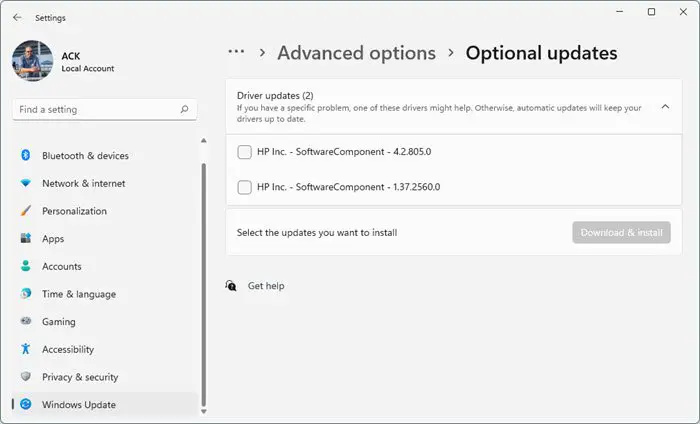
Verouderde of beschadigde stuurprogramma's kunnen ook verantwoordelijk zijn voor het optreden van exitcode 8. Werk de stuurprogramma's van uw apparaat bij en controleer of het probleem wordt opgelost. Hier is hoe je het kunt doen:
- Open Instellingen en navigeer naar Instellingen > Bijwerken en beveiliging > Windows Update .
- Zoek er direct onder naar een klikbare link— Bekijk optionele updates .
- Onder Stuurprogramma-updates is een lijst met updates beschikbaar die u kunt installeren als u handmatig een probleem ondervindt.
Als alternatief kunt u ook gebruiken Intel Driver & Support-assistent om de nieuwste Intel-stuurprogramma's te installeren.
greasemonky youtube
3] Problemen oplossen in de schone opstartmodus
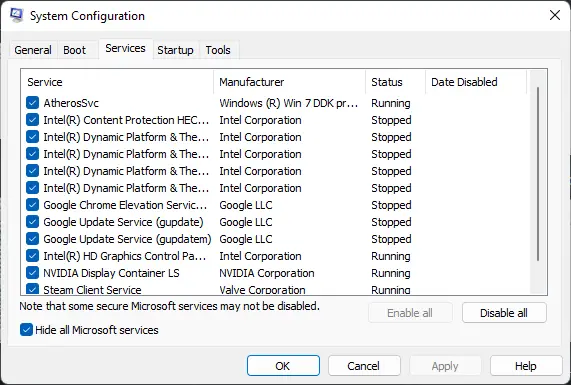
Toepassingen van derden die op uw apparaat zijn geïnstalleerd, kunnen de reden zijn waarom er geen stuurprogramma is gevonden op het huidige apparaat. Er treedt een fout op. Voer een schone start uit van uw pc om alle toepassingen van derden te beperken. Zo kunt u een schone start uitvoeren:
- Klik op Begin , zoeken Systeem configuratie en open het.
- Navigeer naar de Algemeen tabblad en controleer de selectieve beginnende onderneming optie en de Systeemservices laden Optie eronder.
- Navigeer dan naar de Diensten tabblad en vink de optie aan Verberg alle Microsoft diensten .
- Klik op Alles uitschakelen in de rechter benedenhoek en druk op Toepassen , Dan OK om wijzigingen op te slaan.
Als de fout niet verschijnt in de Clean Boot State, moet u mogelijk het ene proces na het andere handmatig inschakelen om te zien wie de boosdoener is. Zodra u het hebt geïdentificeerd, schakelt u de software uit of verwijdert u deze.
4] Herstel BIOS naar de standaardwaarden
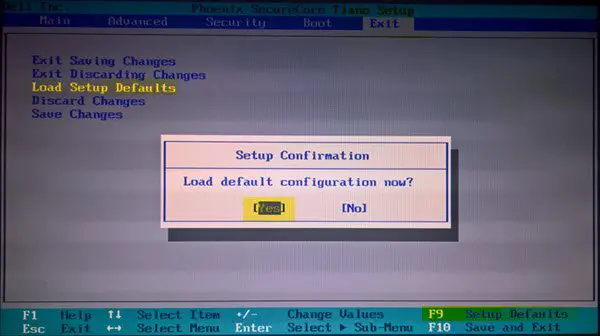
het apparaat reageert niet meer of is losgekoppeld
Als geen van deze suggesties kan helpen, herstelt u het BIOS naar de standaardwaarden. Dit komt omdat een beschadigd BIOS ervoor kan zorgen dat uw systeem niet meer goed werkt. Hier is hoe je kunt reset de BIOS-instellingen naar hun standaardwaarden .
Laat ons weten of iets hier je heeft geholpen.
Wat is stuurprogrammafoutcode 8?
De stuurprogrammafoutcode 8 treedt meestal op wanneer er twee grafische kaartstuurprogramma's op uw apparaat zijn geïnstalleerd. Het verwijderen en verwijderen van de externe grafische kaart en de stuurprogramma's kan dit helpen oplossen. Nadat u de externe grafische stuurprogramma's hebt verwijderd, werkt u de grafische weergave van de processor bij en controleert u of het probleem wordt verholpen.
Waarom kan ik de Intel Graphics driver niet installeren?
De meest voorkomende redenen zijn bijgewerkte hardware of software, conflicterende stuurprogramma's en hardwarestoringen. Controleer ook of u de juiste driverversie installeert voor uw specifieke grafische kaart.










![Printer drukt zwarte pagina's af in Windows 11/10 [opgelost]](https://prankmike.com/img/printer/8F/printer-printing-black-pages-in-windows-11/10-fixed-1.png)




